Windows 7-dən sonra xp quraşdırın. Windows XP-nin asan qurulması. Sərt diskin yerləşdirilməsi qaydaları
Çox vaxt İnternetdə Windows XP artıq kompüterinizdə quraşdırıldıqda Windows 7, 8 və ya 10-u ikinci sistem kimi necə quraşdıracağınıza dair təlimatları tapa bilərsiniz. Bu, hətta təcrübəsiz bir istifadəçinin də öhdəsindən gələ biləcəyi nisbətən sadə bir işdir, çünki daha yeni əməliyyat sistemi həmişə köhnəsinin yükləyicisini saxlayır və avtomatik olaraq istifadəçinin hansı sistemi yükləyəcəyini seçə biləcəyi menyu yaradır - yenisini və ya əvvəlki. Bu yazıda biz əks vəziyyətə baxacağıq - Windows 7, 8, 10 kompüterdə quraşdırıldıqda və istifadəçi paralel olaraq Windows XP quraşdırmaq istəyir. Vəziyyətin kəskinliyi ondadır ki, Windows XP-ni quraşdırdıqdan sonra əvvəllər quraşdırılmış Windows 10/8/7 yüklənməni dayandıracaq və onun yükləyicisi bərpa edilməli olacaq.
Windows XP-nin Windows 7/8.1/10-dan sonra ikinci sistem kimi quraşdırılması
Əgər sizin stolüstü kompüteriniz varsa, onda müasir Windows 7/8.1 üçün SSD və XP üçün klassik sərt diskdən istifadə etmək daha yaxşı olardı. Bu vəziyyətdə, təsadüfən heç bir şeyi silməmək üçün SSD-ni Windows 7-10 ilə müvəqqəti olaraq söndürə bilərsiniz, sakitcə XP quraşdırın və sonra yükləmə sırasını konfiqurasiya etməyə davam edin.
METOD 1. Windows XP-ni Windows 7/8.1/10 ilə qoşulmuş sərt disklə quraşdırmaq və ya Windows XP-ni eyni fiziki diskin başqa bölməsinə quraşdırmaq
Bu, əksər istifadəçilərin qarşılaşdığı ümumi bir vəziyyətdir. Bundan əlavə, bu üsul bir neçə fiziki sürücüyə sahib olan, lakin Windows 7/8.1 ilə sabit diski ayırmaq istəməyən və ya ayıra bilməyən təcrübəsiz istifadəçilər üçün uyğundur.
Diqqət! Bu üsul SSD-lər üçün uyğun deyil. Əgər siz XP və 7/8.1-i SSD-yə quraşdırmaq istəyirsinizsə, əvvəlcə Alignment Tool-dan istifadə edərək sürücünü XP üçün hazırlamalı, sonra XP-ni quraşdırmalısınız və yalnız bundan sonra Windows 7/8.1-i quraşdıra bilərsiniz.
Addım 1 İkinci əməliyyat sistemi üçün bölməni hazırlayın.
Sonradan XP quraşdıracağınız sabit diskinizdə bir bölmə yaradın. Diski bölmək və ya mövcud arakəsmələr arasında boşluğu yenidən bölüşdürmək lazımdırsa, pulsuz MiniTool Partition Wizard Home proqramından istifadə edin (Rəsmi veb saytından yükləyin).
Vacibdir! Bölmələr hazırlayın EXCLUSIVEly Windows 7/8.1/10-da XP quraşdırmadan ƏVVƏL! Biz qətiliklə XP quraşdırıcısında diski bölməyi Tövsiyə ETMƏYİR! XP quraşdırıcısında arakəsmələrlə bağlı etməli olduğunuz şey istədiyiniz bölməni seçmək və onu tez formatlaşdırmaqdır!
Tutaq ki, diskinizdə üç bölmə var:
- Yüklənə bilən (Windows 7 üçün 100MB və ya Windows 8/10 üçün 350MB tutum)
- Windows 7/8./10-un quraşdırıldığı sistem.
Windows XP üçün dördüncü bölmə yaradırsınız. Harada yerləşdiriləcək və hansı hissədən ərazini kəsmək sizin ixtiyarınızdadır. Təbii ki, bölmələri belə təşkil etmək daha məntiqlidir:
- Yüklənə bilən
- Windows 7/8/8.1-in quraşdırıldığı sistem.
- Windows XP quraşdırma bölməsi
- İstifadəçi məlumatları olan disk.
Bölməni Windows XP Quraşdırma-da formatlaşdırsanız da, etiket təyin etmək üçün onu Windows 7/8/10-da formatlaya bilərsiniz. Və etiket XP quraşdırma proqramında düzgün bölməni seçməkdə səhv etməməyə kömək edəcək.
Addım 2 Windows XP-ni quraşdırın
Quraşdırma CD-sindən və ya yüklənə bilən USB flash sürücüsündən yükləyin və hazırlanmış bölməyə Windows XP quraşdırın. Bölmə seçərkən son dərəcə diqqətli olun. Onun ölçüsü ilə rəhbər olun.
Bölmə seçin və vurun Daxil edin:

Bir element seçin NTFS sistemində bölməni formatlayın (sürətli):

Windows XP-nin quraşdırılması üçün əlavə addımlar onun yeganə əməliyyat sistemi kimi adi quraşdırılmasından fərqlənmir.
Quraşdırma tamamlandıqdan sonra XP-yə yükləyin və bütün lazımi cihaz sürücülərini quraşdırın. Şəbəkənizi və internetinizi qurun (lazım olduqda).
Addım 3 Birinci əməliyyat sisteminin yükləyicisini bərpa edin və ona ikinci əvvəlki nəsil sistem üçün giriş əlavə edin
A. Hazırlıq mərhələsi. Dəstək proqramı yüklənir
klikləyin Qeydiyyatdan keçin səhifənin altında:

Yükləmək üçün Facebook hesabınız adından bəyənin və ya e-poçt vasitəsilə abunə olun:

Proqram tələb edir Microsoft .NET 2.0 SP2 Çərçivəsi. Siz Microsoft veb saytından yükləyə bilərsiniz http://www.microsoft.com/ru-RU/download/details.aspx?id=1639:
- Microsoft .Net 2.0 SP2 Framework quraşdırın.
- EasyBCD proqramını quraşdırın.
B. Windows 7/8/10 yükləyicisinin bərpası
XP-nin quraşdırılması zamanı Windows 7/8/10 yükləyicisi itdi. Ona görə də ilk etməli olduğumuz şey onu bərpa etməkdir.
EasyBCD-ni işə salın.
- Bölməyə keçin BCD quraşdırılması.
- XP quraşdırmadan əvvəl Windows 7\8 yükləmə yükləyicisinin yerləşdiyi bölməni seçin.
Əksər hallarda, bu, ilk sisteminiz Windows 8\8.1 idisə, Windows 7 üçün 100MB və ya 350MB olan ilk bölmədir. - Yükləyici növünü seçin - MBR-də Windows Vista/7/8
- düyməni basın MBR-ni yenidən yazın

Bundan sonra Windows XP yükləyicisi silinəcək və onun yerinə yeni yükləyici növü quraşdırılacaq.
Kompüterinizi yenidən başladın. İndi XP əvəzinə Windows 7/10-un surəti yenidən yüklənməlidir.
İndi bizim vəzifəmiz yükləyiciyə ikinci bir giriş əlavə etməkdir - XP-ni yükləmək.
B. Windows 7/8/10 yükləyicisinə XP açılış girişinin əlavə edilməsi
EasyBCD-ni yenidən eyni şəkildə quraşdırın - indi Windows 7/8/10-da.
EasyBCD-ni işə salın.
- klikləyin Qeyd əlavə edin
- OS növünü seçin Windows NT/2k/XP/2k3
- Sistem adını seçin.
Bu, yükləmə zamanı menyuda görünəcək addır. Sözü çıxarmağı məsləhət görürük Microsoft. - düyməni basın Əlavə edin:

İndi bölməyə keçin Cari parametrlər və ikinci yükləmə girişinin əlavə olunduğunu yoxlayın:

Bundan sonra düyməni basa bilərsiniz Yükləmə menyusunu redaktə edin, yükləmə zamanı əməliyyat sistemlərinin seçimi ilə menyunun göstərilməsi üçün vaxt seçin və OS adlarını dəyişdirin. Dəyişiklik etsəniz, sonundakı düyməni basmağı unutmayın Yadda saxla:

METOD 2. Windows 7/8.1/10 ilə sabit disk ayrılmış halda Windows XP-nin quraşdırılması
Bu üsul, yuxarıda yazdığımız kimi, masa üstü kompüterlər və yalnız bir neçə məlumat saxlama cihazını birləşdirmək mümkün olan bəzi noutbuklar üçün daha uyğundur. Bu metodun üstünlükləri:- XP quraşdırarkən artıq quraşdırılmış Windows 7/8.1/10-u təsadüfən silmək riski daşımırsınız.
- Fiziki disklərdən hər hansı birini ayırsanız, qalan diskdən yükləyə biləcəksiniz, çünki bu üsul yükləyiciləri müxtəlif fiziki disklərə yerləşdirir. Sizə yalnız BIOS-da yükləmə sırasını tənzimləmək lazım ola bilər.
Addım 1 Kompüterinizi söndürün. Məlumat kabelini Windows 7/8.1/10-un quraşdırıldığı sabit diskdən ayırın
Addım 2 Kompüterinizi yandırın və qalan sabit diskə XP-ni adi şəkildə quraşdırın - sanki bu Windows yeganə olacaq. Bütün lazımi sürücüləri quraşdırın.
Addım 3 Kompüteri söndürün və Windows 7/8.1/10 ilə sabit diski əvvəlki SATA portuna qoşun.
Addım 4 Windows 7/8/10 yükləyin.
Əgər siz BIOS-da yükləmə prioritetini dəyişməmisinizsə, standart olaraq eyni diskdən köhnə Windows 7/8/8.1-ə yükləməlisiniz.
A. Yükləyiciləri redaktə etmək üçün proqram təminatının quraşdırılması
Microsoft .Net Framework 2.0 SP2 və EasyBCD quraşdırın (Metod 1-də təsvir edilmişdir).
İndi etməli olduğumuz yeganə şey Windows 7/8/8.1 yükləyicisinə başqa bir sürücüdə quraşdırılmış XP haqqında bir giriş əlavə etməkdir.
B. Windows XP açılış girişinin Windows 7/8.1/10 yükləyicisinə əlavə edilməsi
Bu addımları izləyin:
- nişana keçin Qeyd əlavə edin;
- OS seçin Windows;
- növü seçin Windows XP;
- OS seçim menyusunda istədiyiniz sistem adını göstərin;
- düyməsini basın Əlavə etəlavə etmək üçün.

Bundan sonra, kompüterinizi yenidən başladın, menyudan Windows XP seçin və onun sabit diskindən yükləndiyinə əmin olun.
Ümidsiz köhnəlməsinə baxmayaraq, Windows XP əməliyyat sistemi onunla işləmək asanlığı və kifayət qədər yüksək sabitliyi sayəsində hələ də istifadəçilər arasında çox populyar olaraq qalır. Bəzi reytinqlərdə o, hətta “yeddi”dən də irəlidədir. Növbəti məsələ Windows XP-ni diskdən necə quraşdırmaq və sistemin ilkin quraşdırmasını yerinə yetirmək məsələsidir. Hesab olunur ki, bu xüsusi modifikasiyanın quraşdırılması heç bir xüsusi çətinlik yaratmamalıdır, lakin əslində sistemin quraşdırılmasının uğursuz ola biləcəyini başa düşmədən bəzi vacib nüanslara diqqət yetirmək lazımdır.
Windows XP quraşdırma diski yaradın
Birinci mərhələdə istifadəçinin orijinal quraşdırma diskinin olmadığını güman edəcəyik. Windows XP rəsmi Microsoft veb saytından və ya başqa (mütləq etibarlı) mənbədən şəkil kimi endirilə bilər.
Bu vəziyyətdə, yüklənmiş paylamanın məzmununa dərhal diqqət yetirməlisiniz. Daha sonra onları əl ilə quraşdırmamaq üçün ilkin olaraq ikinci və üçüncü xidmət paketlərini ehtiva edən birini yükləmək tövsiyə olunur.
Təsviri optik daşıyıcıya yazmaq çətin deyil. Bunu etmək üçün şəkillərlə işləmək üçün bir çox proqramdan istifadə edə bilərsiniz (məsələn, UltraISO və ya Nero Burning ROM). Çox yüklü Windows XP diski yaratmağınız lazımdırsa, WindowsSetupFromUSB adlı kiçik yardım proqramından istifadə etmək, ancaq paylamanı flash sürücüyə yazmaq daha yaxşıdır.
BIOS ön ayarları
Beləliklə, quraşdırma paylanmasının qeydə alındığını güman edirik. İndi onu elə etməlisiniz ki, ondan yükləyə biləsiniz. Bunun üçün siz əsas I/O sisteminin BIOS parametrlərindən istifadə etməlisiniz. Tipik olaraq masaüstü kompüterlərdə giriş Del düyməsini basmaqla həyata keçirilir, lakin müxtəlif noutbuk modelləri digər düymələrdən (F1, F12) və ya onların birləşmələrindən istifadə edə bilər.

Yüklənə bilən kimi tanınmaq üçün siz Boot, Boot Priority, Boot Sequence kimi adda bölmə tapmalı və PgUp/PgDown düyməsini basaraq ilk olaraq yükləmə cihazları siyahısında optik diski (CD/DVD-ROM) quraşdırmalısınız.
Quraşdırmaya başlayın
Bütün hazırlıq addımlarını tamamladıqdan sonra Windows XP-ni birbaşa diskdən necə quraşdırmaq problemini həll etməyə davam edə bilərsiniz. Kompüteri yandırdıqdan və çıxarıla bilən cihazdan başladıqdan sonra, diskdən yükləmək üçün istənilən düyməni basmağı xahiş edən bir qara ekran görünəcək. Nəzərə alın ki, qərar vermək üçün cəmi beş saniyəniz olacaq. Əks halda, yükləyicisi, quraşdırılmış OS və ya hətta zədələnmiş OS olması şərti ilə növbəti cihazdan (adətən sabit diskdən) yüklənəcək.

Sonra, əsas quraşdırma komponentlərini əvvəlcədən yükləmək üçün bir ekran görünəcək və aşağıda əlavə SCSI və RAID sürücülərini quraşdırmağı təklif edən bir xətt görünəcəkdir. Əksər hallarda bu lazım deyil, lakin kompüterdə eyni RAID massivində birləşdirilmiş bir neçə sabit disk varsa, quraşdırma tətbiq edilməlidir. Ancaq istifadəçinin bir sabit diskinin olduğunu güman edəcək.
Bölmə seçimi və formatlaşdırma
Növbəti mərhələdə, seçim etmək üçün seçimlərlə qarşılama ekranı görünəcək:
- sistemin dərhal quraşdırılması;
- konsol vasitəsilə zədələnmiş sistemin bərpası;
- quraşdırmaqdan imtina.

Enter düyməsini basaraq ilk elementi seçin. Sonra, lisenziya müqaviləsi ilə razılaşırıq və quraşdırmaya davam etmək üçün F8 düyməsini sıxırıq (hər quraşdırma mərhələsində göstərişlər görünəcək).
Bundan sonra, əvvəllər quraşdırılmış nüsxələr skan ediləcək, bundan sonra yeni bir sistemin (Esc) quraşdırılması lehinə seçim etməlisiniz.
İndi ən vacib şey Windows XP-ni diskdən necə quraşdırmaq sualı ilə başlayır. İlk addım sistem bölməsi və onun ölçüsünə qərar verməkdir. Məntiqi arakəsmələri olmayan yeni sabit diskdə quraşdırılıbsa, ayrılmamış sahə (tam həcm) göstəriləcək.

Bütün yerləri sistem bölməsinə ayırmaq arzuolunmazdır (bu, daha sonra qəddar bir zarafat oynaya bilər). C düyməsini basaraq və tələb olunan həcmi MB-da göstərərək diski dərhal bölmək daha yaxşıdır (sistem üçün 40-60 GB ayıra bilərsiniz, lakin 20 GB-dan az olmamalıdır). Zəhmət olmasa dərhal diqqət yetirin ki, Windows XP-nin normal işləməsi üçün onun ölçüsünün təxminən 10-15%-i həm OS-ni quraşdırdıqdan, həm də istifadəçi proqramlarını quraşdırdıqdan sonra həmişə sistem bölməsində pulsuz qalmalıdır. Bölmə yaratma ekranına qayıtdıqdan sonra formatlamağa başlaya bilərsiniz (lakin bu barədə daha sonra).

Sabit disk artıq pozulubsa və köhnə sistem varsa, istifadəçiyə bütün mövcud bölmələr göstəriləcək. Lazım gələrsə, bütün bölmələr silinə bilər (bölmə seçərkən D düyməsini basın). İstifadəçi disk quruluşundan razıdırsa, sistemin əvvəllər quraşdırıldığı istədiyiniz bölməni seçin və formatlaşdırmaya davam edin.
Yeni sabit disklər vəziyyətində, dərhal NTFS-ə sürətli formatlaşdırma seçə bilərsiniz. Əgər əməliyyat mövcud bölməyə tətbiq olunarsa, seçim etmək üçün bir neçə seçim təklif olunacaq. NTFS-də tam formatı yerinə yetirmək ən yaxşısıdır. Lakin məlumatı saxlamaq üçün fayl sistemini dəyişmədən tərk edə bilərsiniz. Çox güman ki, növbəti dəfə cari nüsxənin üzərinə yazmaq və ya yeni qovluq seçmək təklifi ilə Windows sistem kataloqunun artıq mövcud olduğu barədə xəbərdarlıq alacaqsınız. Burada - isteğe bağlıdır (eyni zamanda köhnə versiyanın Windows XP qovluqları, əgər əvvəllər mövcud idisə, saxlanılacaq).
İndi yalnız faylların kopyalanmasına qədər gözləmək qalır, bundan sonra yenidən yükləmə baş verəcək və sistemin normal qrafik rejimində quraşdırılması başlayacaq.
İlkin parametrlərin təyin edilməsi
Windows XP-ni diskdən necə quraşdırmaq sualında növbəti addımlarda istifadəçinin hərəkətləri olduqca sadədir. Yenidən başladıqda, optik medianı sürücüdən çıxardığınızdan əmin olun, əks halda yenidən başlanğıc ekranını alacaqsınız.

Quraşdırıcı işə başladıqdan sonra dil və region seçilir (sistemin rus nüsxəsi varsa, adətən heç nəyi dəyişmək lazım deyil), sonra tələb olunarsa, istifadəçi adı və təşkilatın adını daxil edin (istəyə görə), bundan sonra məhsul açarı daxil edilir (onsuz quraşdırma davam etməyəcək). İşləyən açarları, ümumiyyətlə, İnternetdə asanlıqla tapmaq olar.
Növbəti mərhələdə kompüterin adını daxil etməli və administrator parolunu təyin etməlisiniz (bu, daha sonra edilə bilər). Sonra, tarix və vaxt konfiqurasiya edilir (adətən heç nəyi dəyişdirmək lazım deyil) və nəhayət, şəbəkə kartı parametrlərini seçməyinizi xahiş edən bir ekran görünə bilər. "Daimi parametrlər" i seçin və kompüterin şəbəkədə iştirak etmədiyini göstərin (quraşdırma tamamlandıqdan sonra qrup və domeni seçmək daha yaxşıdır).
Quraşdırmanın tamamlanması
Yalnız indi cihaz sürücüləri başlayacaq. Tamamlandıqdan sonra bir neçə əlavə pəncərə görünə bilər. Məsələn, sistem optimal ekran təsvir ölçüsünü təyin etmək üçün razılıq istəyəcək. Biz bununla razılaşmalıyıq.
Sonra, əksər hərəkətləri atlaya biləcəyiniz xoş bir mavi ekran başlayır (məsələn, qorunmanın təxirə salınması, İnternet bağlantısını yoxlamaq və Microsoft-da qeydiyyatdan keçmək). Nəhayət, sistemdə qeydiyyatdan keçəcək hesabların adlarını daxil etmək qalır. Siz yalnız məlumatlarınızı daxil edə bilərsiniz, bundan sonra quraşdırmanın tamamlandığını bildirən bildiriş görünəcək.

“Bitir” düyməsinə kliklədikdə “Masaüstü” tanış şəkil ilə görünəcək. Bu nöqtədə quraşdırma başa çatmış hesab edilə bilər (əgər paylamada xidmət paketləri varsa, onlar avtomatik olaraq quraşdırılacaq, əks halda onları özünüz quraşdırmalısınız).
Sistemi quraşdırarkən tipik səhvlər
Əlbəttə ki, tez-tez deyil, ancaq Windows XP səhvləri ilə də qarşılaşa bilərsiniz, üstəlik, sistem quraşdırma prosesi zamanı. Ən çox rast gəlinən hadisə BSoD (mavi ekran) olur. Sabit disk üçün səhv qurulmuş rejim səbəbindən quraşdırma mümkün deyil.

BIOS proqram təminatının uyğunsuzluğu haqqında mesaj görünsə, quraşdırma zamanı ACPI rejimini söndürməlisiniz.
Diskin özünün zədələnməsi və ya cızılması mümkündür. Sadəcə paylamanı başqa bir mühitə yazın və sistemi yenidən quraşdırmağa cəhd edin.
Windows XP-nin ilkin quraşdırılması
Başlanğıcda, sistem adətən heç bir xüsusi parametrə ehtiyac duymur. Ancaq kompüter resurslarına yükü azaltmaq üçün standart olaraq aktivləşdirilən bəzi fon xidmətlərini söndürmək və sistemdən başlamaq məsləhətdir.
Run konsolunda (Win + R) msconfig sistem konfiqurasiyasına giriş əmrini daxil edin, başlanğıc sekmesine keçin və orada olan hər şeyi deaktiv edin, yalnız tepsidə dilin göstərilməsinə və klaviatura düzümlərinin dəyişdirilməsinə cavabdeh olan ctfmon prosesini buraxın. .
Tələb olunan əlavə proqram təminatı
Sonra təhlükəsizlik proqramını quraşdırdığınızdan əmin olun, çünki "mütəxəssis" nin özündə praktiki olaraq heç bir qorunma yoxdur. Window XP üçün antiviruslar olduqca müxtəlifdir və quraşdırma problemlərinə səbəb olmur. Bununla belə, sistemin bu versiyasının adətən nisbətən aşağı gücə malik maşınlarda istifadə edildiyinə əsaslanaraq, Kaspersky Lab proqram məhsulları kimi ağır paketləri quraşdırmamalısınız. Özünüzü bəzi yüngül versiyalarla (Avira, Panda Cloud və s.) məhdudlaşdırmaq daha yaxşıdır.
Bununla belə, Windows XP üçün antiviruslara maksimum qorunma təmin etmək baxımından baxsanız, ESET-in NOD32 və ya Smart Security paketlərindən istifadə edə bilərsiniz. Düzdür, onlar İnternetdə sərbəst şəkildə yayılan xüsusi açarlardan istifadə edərək aylıq aktivləşdirilməli olacaqlar.
Nəhayət, yalnız arxivator, kodeklər dəsti, brauzer üçün flash pleyer, ofis dəsti və işləyərkən istifadəçiyə lazım ola biləcək bəzi digər proqramlar quraşdırmaq qalır.
Bu yazıda sizə Windows XP-də Windows 7-nin necə qurulacağını ətraflı izah edəcəyik. Keçən ilin sonunda Microsoft XP-nin artıq yenilənməyəcəyini açıqladı. Bu baxımdan bu məsələ çox aktual olaraq qalır.
Bunun üçün nə lazımdır
Hələ də XP-yə sadiq olan bir çox istifadəçi var. Bu, əsasən "yeddi" nin çox tələbkar olması və köhnə kompüterə quraşdırıla bilməməsi ilə əlaqədardır. Yüksək texnologiyaların sürətli inkişafı dövründə hətta proqram məhsulları da çox tələbkar olmuşdur.
Köhnə avadanlıqların sahiblərinin köhnəlmiş sistemdən istifadə etməkdən başqa seçimi yoxdur. Bu, sistemin normal işləməsinə imkan verir. "Yeddi" quraşdırmaq qərarına gələn istifadəçilər bəzən kompüterlərinin dəhşətli ləngliyi qarşısında mat qalırdılar.
Buna baxmayaraq, avadanlıqlarını yeniləyərək, insanların aslan payı dərhal Windows-u yeniləməyə qərar verir. Bu, müasir texnologiyaların bütün yeniliklərindən yararlanmağa imkan verir.
- ən azı 1 GHz takt tezliyi olan prosessor;
- 1 GB RAM (32 bit üçün) və 2 GB (64 bit üçün);
- ən azı 16 GB boş sabit disk sahəsi. Əgər sizin Windows versiyanızda əlavə proqramlar (ofis, antivirus, sürücülər və s.) varsa, sizə daha çox ehtiyac olacaq;
- İnternetə çıxış (əlavə qeydiyyat üçün);
- DirectX 10 və ya daha yüksək versiyaya uyğun video kartı;
Məsləhət: bu şərt yalnız müasir oyunlar üçün lazımdır. Yalnız ofis proqramlarından istifadə etməyi planlaşdırırsınızsa, onu buraxa bilərsiniz.
- Bəzi funksiyalar əlavə avadanlıq tələb edə bilər (məsələn, televizor tüneri və ya flash yaddaş);
Avadanlığın bu tələblərə tam cavab verdiyinə əminsinizsə, quraşdırmaya davam edə bilərsiniz. Bütün parametrləri idarəetmə panelindən, sonra "sistem" sekmesini seçdiyimiz "sistem və təhlükəsizlik" elementi vasitəsilə görə bilərsiniz.
BIOS quraşdırma
Əvvəlcə BIOS-da bəzi parametrləri etməlisiniz. Bir çox təcrübəsiz istifadəçilər üçün bu, mürəkkəb bir əməliyyat kimi görünür, amma əslində hər şey olduqca sadədir.

Biz aşağıdakıları edirik:

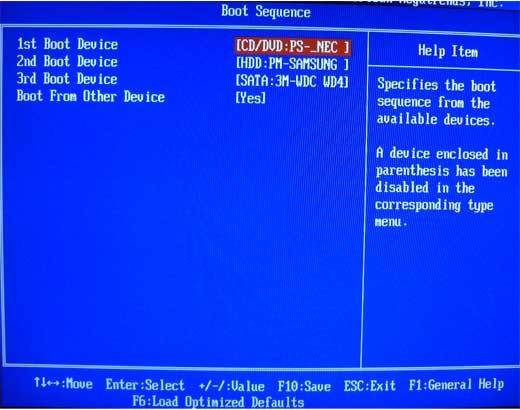
Hamısı budur, indi növbəti dəfə kompüteri işə saldığınız zaman sistem istədiyiniz cihazdan başlayacaq və quraşdırma başlayacaq. Həmçinin BIOS-da dərhal əlavə parametrlər edə bilərsiniz, məsələn, soyuducuların intensivliyini artıra bilərsiniz. Ancaq BIOS ilə çox tanış deyilsinizsə, səhvlərə yol verməmək üçün bunu etməmək daha yaxşıdır.
Windows XP varsa, Windows 7-ni necə quraşdırmaq olar
Quraşdırmadan əvvəl, bütün faylları kompüterinizdən çıxarıla bilən mediaya köçürməlisiniz, çünki diskləri formatlaşdırmaqla OS quraşdırmaq daha yaxşıdır. Kifayət qədər yeriniz yoxdursa, bəzi faylları fayl hostinq xidmətinə yükləyə bilərsiniz.
Bütün ilkin manipulyasiyaları tamamladıqdan sonra əsas prosedura başlamağın vaxtı gəldi. ƏS-nin demək olar ki, bütün son versiyaları avtomatik olaraq quraşdırılır, buna görə də bu, adətən daha az təcrübəli istifadəçilər üçün də çətinlik yaratmır.
Quraşdırmaya başladıqdan sonra başqa işlərlə məşğul ola bilərsiniz. Sistem hər şeyi özü edəcək və yalnız bəzi əlavə parametrləri göstərməlisiniz.
Quraşdırma prosesi
Yandırıldıqdan sonra kompüter dərhal əməliyyat sistemini quraşdırmağa başlayacaq. Demək olar ki, bütün proses avtomatik olaraq baş verir, buna görə də ümumiyyətlə onunla heç bir problem yoxdur.
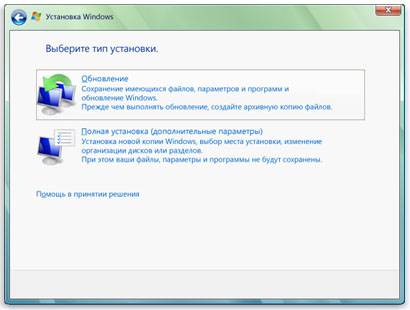
Etməli olduğunuz yeganə şey bəzi parametrləri etməkdir:
- sistemin işləyəcəyi dil. Bununla belə, həmişə idarəetmə paneli vasitəsilə dəyişdirilə bilər;
Vacibdir! Tam quraşdırmanı seçin, çünki bu, sizi əlavə əngəldən xilas edəcək
- arakəsmələrin yaradılması. Bütün disk sahəsini bir neçə hissəyə bölmək olar. Windows üçün ayrıca bölmə etmək tövsiyə olunur;

Hamısı budur. İndi yalnız quraşdırma tamamlanana qədər gözləmək lazımdır. Bitirdikdən sonra istifadəçi adınızı və şifrənizi daxil etməyiniz lazım olan bir pəncərə görünəcək (lazım olduqda).
Bəzi versiyaların özləri istifadəçi adını sonunda daxil edirlər (adətən standart "İdarəçi"). İstəyirsinizsə, bu parametri redaktə edə bilərsiniz.

Bölmələri formatlamamısınızsa, onda onlardan birində (çox güman ki, C-də) bütün XP faylları saxlanılıb. Gələcəkdə səhvlərin qarşısını almaq üçün onları çıxarmaq lazımdır.
Bu belə edilir:
- Başlat'ı açın və axtarış menyusuna "Disk Təmizləmə" daxil edin. Tapılan əşyaların siyahısı görünəcək, bunlardan birincisini seçməlisiniz;
- Disk seçim pəncərəsi görünəcək. Əvvəlki OS-nin quraşdırıldığı birini seçməlisiniz və "ok" düyməsini basın;
- açılan pəncərədə "sistem fayllarını təmizləyin" seçin;
- Sonra, "əvvəlki parametrlər"in yanındakı qutuyu işarələməlisiniz və "ok;
- Bitirdikdən sonra "faylları sil" düyməsini basın;
- Bir neçə saniyədən sonra lazımsız qovluq silinəcək.
Sürücüləri quraşdırın
İndi bütün mövcud qurğular (video kart, çipset, şəbəkə, səs və s.) üçün drayverləri quraşdırmaq qalır. Xüsusi olaraq kompüteriniz üçün sürücüləri olan bir diskiniz varsa (adətən satın alındıqda verilir), onda sizə lazım olan tək şey onu daxil etmək və təlimatlara etibar etməkdir.

Ancaq çatışmazlıq varsa, bütün avadanlıqlar üçün sürücüləri seçməli olacaqsınız.
Bunu bir neçə yolla edə bilərsiniz:

İndi bütün işlərin bitdiyini və tapşırığı yerinə yetirdiyinizi əminliklə mühakimə edə bilərsiniz. Unutmayın ki, bütün proqram təminatını yenidən quraşdırmalı olacaqsınız. Buna görə də, gələcəkdə problem yaşamamaq üçün paylama dəstlərini əvvəlcədən alın.
Bundan əlavə, XP-də işləyən proqram məhsulları Windows 7-də işləməyə bilər. Ona görə də bu sistemə keçməzdən əvvəl daha müasir proqram məhsulları əldə etməlisiniz.

Gördüyünüz kimi, bu tamamilə sadə bir prosesdir və bütün təlimatları ciddi şəkildə yerinə yetirməklə, şübhəsiz ki, bunun öhdəsindən gələcəksiniz. Lazım gələrsə, sistemi müxtəlif əlavə yardım proqramları ilə tamamlaya bilərsiniz.
>Bu məqalə artıq Windows 7 quraşdırılmış kompüterdə Windows XP-nin quraşdırılması prosedurunu və kompüteri yandırdığınız zaman əməliyyat sistemini seçmək üçün menyunun mövcud olduğu ikili yükləmə konfiqurasiyasını yaratmaq üçün tələb olunan addımların ardıcıllığını müzakirə edir. çəkmə.
Giriş
Ümumiyyətlə qəbul edilir ki, daha düzgün Windows quraşdırma ardıcıllığı köhnə versiyadan əvvəl kiçik versiyanı quraşdırmaqdır. Bu halda, köhnə sistemi yükləmək mümkündür və daha yeni bir OS quraşdırdıqdan sonra yüklənə bilən sistemin seçilməsi üçün menyu görünür.
Bununla belə, əməliyyat sistemlərinin yüklənməsi prinsiplərini bilirsinizsə, ardıcıllığın əhəmiyyəti yoxdur. Windows 7-nin artıq quraşdırıldığı bir vəziyyəti nəzərdən keçirək, ancaq Windows XP-ni kompüterinizə quraşdırmalısınız. Məqalə Windows 7-dən sonra Windows XP-ni quraşdırmağı planlaşdıranlar üçün tələlərdən qaçmağa kömək etmək məqsədi daşıyır.
İlkin məlumatlar
Windows XP quraşdırılması
Windows XP-nin quraşdırılması ilə bağlı çoxlu məqalələr yazılmışdır, buna görə də bu məqalə çərçivəsində bu məsələni ətraflı müzakirə etməyin mənası yoxdur. Yeganə odur ki, Windows XP quraşdırma diskindən yükləyərək Windows 7 artıq quraşdırılıbsa, Windows XP-ni quraşdıra bilərsiniz. Quraşdırma zamanı əvvəlcədən hazırlanmış bir disk bölməsini göstərməlisiniz.
Şəkil 2 - Windows XP quraşdırmaq üçün bölmənin seçilməsi
Artıq bu şəkildə Windows 7-də hərfi olmayan bölməyə C hərfi, Windows 7-də isə D hərfi təyin olunduğunu görə bilərsiniz.
Windows XP-ni quraşdırdıqdan sonra “disk idarəetməsi” şəkli belə görünür
Şəkil 3 - Windows XP-də Disk İdarəetməsi
Windows XP-ni quraşdırdıqdan sonra yükləmə zamanı nə əməliyyat sistemləri seçimi, nə də müvafiq olaraq Windows 7-ni yükləmək imkanı olmayacaq.
Gizli "Sistem Qorundu" bölməsi ilə baş verən dəyişikliklərə diqqət yetirin: görünən oldu (ona C hərfi təyin edilmişdir). Aktiv bölmədə (C) nəyin yerləşdiyini görək. Bunu etmək üçün qovluq xüsusiyyətlərində sistem fayllarının gizlədilməsini söndürməli və onların göstərilməsinə icazə verməlisiniz:
Şəkil 4 - Gizli və sistem fayllarının göstərilməsinin aktivləşdirilməsi
Beləliklə, C bölməsində Windows 7 açılış fayllarını görürük: bootloader - bootmgr və qovluq Çək, açılış menyusu interfeys fayllarının yerləşdiyi açılış məlumat saxlama faylı - bcd, yaddaş testi proqram faylları - memtest.exe. Bundan əlavə, indi Windows XP açılış fayllarını ehtiva edir: ntldr, ntdetect.com, boot.ini.
Şəkil 5 - Windows 7 və XP əməliyyat sistemləri üçün yükləmə faylları
Windows XP-də Windows 7 yükləmə yükləyicisinin bərpası
Windows 7 açılışını bərpa etmək üçün Windows 7 quraşdırma diskindən istifadə etməlisiniz.
Windows 7 quraşdırma diskini daxil edin, üzərindəki faylı tapın bootsect.exe qovluğunda BOOT. Diqqət yetirin: bootsect.exe faylının yolu F:\boot\bootsect.exe-dir. Sizin vəziyyətinizdə F yerinə CD - DVD sürücüsünə aid bir məktub olacaq
Şəkil 6 - Windows 7 quraşdırma diskinin BOOT qovluğunun məzmunu
Komanda əmrini işə salın: klikləyin Başlamaq - İcra etmək, sahəyə daxil olun cmd. Tələb edildikdən sonra aşağıdakı əmri daxil edin
Şəkil 7 - bootsect əmrinin axını
Əmrin nəticəsi idarəetməni Windows 7 açılış menecerinə ötürən Windows 7 əsas yükləmə qeydinin və açılış kodunun bərpası olacaq.
Windows XP-də İkili Yükləmə Konfiqurasiyasının yaradılması
Bildiyiniz kimi, XP-də konfiqurasiya məlumatlarını dəyişdirmək üçün heç bir yardım proqramı yoxdur, lakin Windows 7 quraşdırılmış qovluqdadır, onu XP-də düzgün tətbiq etmək üçün əmr satırında Windows 7 əməliyyat sisteminin System32 qovluğuna daxil olmalısınız. Keçiddən sonra aşağıdakı əmrləri ardıcıllıqla yerinə yetirin:
Bcdedit /create (ntldr) /d "Microsoft Windows XP"
Bu əmr Windows 7 yükləmə mağazasında Windows XP yükləmə mağazası yaradır. Bu əmrin icrası uğursuz ola bilər, çünki depo artıq defolt olaraq yaradılmışdır, ona görə də sadəcə onun adını dəyişmək lazımdır:
Bcdedit /set (ntldr) təsviri "Microsoft Windows XP"
Aşağıdakı əmr Windows 7 yükləmə yükləyicisinə XP yükləmə fayllarının cihaz yerini bildirəcək:
Aşağıdakı əmr Windows 7 yükləyicisini Windows XP yükləyicisinə yönəldəcək:
Bcdedit /set (ntldr) yolu \ntldr
Aşağıdakı əmr açılış menyusunda Windows XP-nin seçilməsi ilə bağlı sətir əlavə edəcək və onu qalanın altına yerləşdirəcək:
Bcdedit /displayorder (ntldr) /addlast
Şəkil 8 - Windows XP-də yükləmə menyusu yaratmaq üçün əmrlərin tam siyahısı
Komanda xətti pəncərəsində əmri işlətməklə əmrlərin düzgün icra edilib-edilmədiyini və yükləmə menyusunun mövcudluğunu yoxlaya bilərsiniz. bcdedit ya da bcdedit >c:\bootcfg.txt əmrini işlətməklə əldə edilən bootcfg faylını təhlil etməklə. Fayl C sürücüsünün kök kataloqunda yerləşəcək.
Şəkil 9 - Windows XP açılış girişinin və açılış menyusunun mövcudluğunun yoxlanılması
Bu əmrləri yerinə yetirdikdən sonra kompüterinizi yüklədiyiniz zaman sizə yükləmək üçün əməliyyat sistemini seçmək imkanı veriləcək.
Şəkil 10 - Yükləmək üçün ƏS-nin seçilməsi
Bir çoxları üçün standart olaraq 30 saniyə olan OS yükləmə seçiminin vaxt aşımını azaltmaq daha rahat ola bilər. Bu parametri konfiqurasiya etmək üçün əmrdən istifadə edin
Bcdedit / timeout XX
Burada XX saniyələrlə vaxt aşımı vaxtıdır.
Windows 7-də ikili yükləmə konfiqurasiyasının yaradılması xüsusiyyətləri
Əgər siz sadəcə olaraq Windows XP-ni quraşdırmağa hazırlaşırsınızsa, onda siz hələ də Windows 7-də işləyərkən əvvəlcədən ikili yükləmə konfiqurasiyasını yarada bilərsiniz. Eyni tövsiyələr Windows XP-də olarkən Windows 7 yükləyicisini bərpa etdikdə və yeni sistem yaratmaq qərarına gələndə kömək edəcək. sonra ikili yükləmə konfiqurasiyası.
Bu vəziyyətdə bəzi xüsusiyyətlər nəzərə alınmalıdır.
Əmrlər, Windows XP-də olduğu kimi, əmr satırında yerinə yetirilir. Windows 7-də bu əmrlər yüksək səviyyəli əmr sorğusundan icra edilməlidir. Bunu etmək üçün düyməni basın Başlamaq, elementi seçin Standart, Komanda İstemi qısa yolunu sağ klikləyin və seçin və ya bu kimi:
klikləyin Başlamaq və axtarış sahəsinə daxil edin cmd
Tapılan faylda sağ klikləyin və kontekst menyusundakı elementi seçin İdarəçi olaraq işə salın.
Şəkil 11 - Yüksək hüquqlara malik əmr sorğusunun işə salınması (inzibatçı kimi)
Biri istisna olmaqla, əmrlərin yerinə yetirilməsi qaydası eynidir. Bildiyiniz kimi, Windows 7 və Windows XP açılış faylları məktubu olmayan gizli bölmədə yerləşir. Buna görə əmr yerinə
Bcdedit /set (ntldr) cihaz bölməsi=C:
Etmək lazımdır
Bcdedit /set (ntldr) cihaz bölməsi =\Device\HarddiskVolume1
Əgər nədənsə (məsələn, sabit diskiniz quraşdırmadan əvvəl bölmələrə bölünübsə) gizli yükləmə bölməsi yaradılmayıbsa və sistemin açılış faylları Windows 7 bölməsi ilə eynidirsə, bu qeydin mənası yoxdur.
Nəticə
Əməliyyat sistemlərinin quraşdırılması ardıcıllığı tamamilə düzgün olmasa belə, mürəkkəb manipulyasiyalara və ya üçüncü tərəf proqramlarına müraciət etmədən onların düzgün yüklənməsini təşkil etmək çətin deyil. Windows 7 quraşdırma diskindən istifadə edərək, bu əməliyyat sisteminə yükləmə qabiliyyətini bərpa edə və yardım proqramından istifadə edə bilərsiniz. bcdedit iki əməliyyat sisteminin yüklənməsini konfiqurasiya edin.
salamlar. Bu gün bu haqda yazmaq qərarına gəldim Windows XP-ni necə quraşdırmaq olar. Sadəcə mənə kompüter gətirdilər, bir növ köhnədir, artıq köhnədir. 256 MB RAM, Celeron prosessoru, 40 GB sərt disk. Yaxşı onda? Ancaq nə olursa olsun, XP onun üçün uyğundur.
Sadəcə, hamı artıq Windows 8-i quraşdırmaq haqqında yazır, amma məndə nəsə səhv oldu. Yaxşı, yaxşı, mən düşünürəm ki, XP hələ də yaşayacaq, çünki nə deyərlərsə, bu, yaxşı ƏS-dir və bir çox insan hələ də onunla işləyir. Şəkilləri 15 düymlük monitorda və həmçinin telefonumda çəkdiyim şəkillərə görə dərhal üzr istəyirəm; İdeal olaraq, əlbəttə ki, Windows XP-ni virtual maşına quraşdırıb gözəl ekran görüntüləri çəkə bilərsiniz, amma mənim canlı nümunəm var :).
Windows XP quraşdırmaya hazırlanır
Vacibdir! C sürücüsündə (əməliyyat sistemini quraşdırdığınız və ya quraşdırdığınız disk) sizin üçün vacib olan məlumatların olmadığına əmin olun. İş masası və qovluq "Mənim sənədlərim" C sürücüsündə saxlanılır. Əgər məlumat varsa, onu yükləmə diskindən istifadə edərək D diskinə köçürmək olar.
Hər şey qaydasındadırsa, davam edirik. Windows XP quraşdırma diskini kompüterinizin sürücüsünə daxil edin və kompüterinizi yenidən başladın. Yükləmə başladıqdan sonra ekranın aşağı hissəsində yükləmə görürsünüzsə (nöqtələr hərəkət edəcək), onda hər şey qaydasındadır. İstənilən düyməni tez basın (vaxtımız yox idi :)), kompüteri yenidən başladın və quraşdırmanın başlanğıcına davam edə bilərsiniz.
Yaxşı, əgər siz CD-dən yükləməmisinizsə, lakin kompüter həmişəki kimi sabit diskdən yükləməyə başlayıbsa və ya əməliyyat sistemini yenidən quraşdırmanıza səbəb olan bir səhv yaranıbsa, bu, sürücüdən yüklənmədiyiniz deməkdir. BIOS-da ilk olaraq təyin edin. Mən artıq bu barədə bir məqalə yazdım, lakin bu kompüterdə BIOS məqalədə təsvir olunanlardan fərqli idi.

"Yükləmə" sekmesine keçin.

"Yükləmə Cihazının Prioriteti" düyməsini basın.

“Enter” və “Yuxarı” “Aşağı” düymələrindən istifadə edərək əvvəlcə CD/DVD, sonra isə sabit disk və s. qurun. İndi F10 düyməsini basın və dəyişiklikləri yadda saxlayın. Kompüter yenidən başlayacaq və CD yüklənəcək. İstənilən düyməni basın və quraşdırmanın başlanğıcına keçin.
Windows XP quraşdırma prosesi
İstənilən düyməni basan kimi biz bunu görürük:

Burada gözləməli olacaqsınız, yaxşı, heç nə etmək olmaz, gözləyirik :).

Bu pəncərədə "Enter" düyməsini basın.

F8 düyməsini basaraq lisenziya müqaviləsini qəbul edirik.

Gördüyünüz kimi, mən artıq Windows XP-nin köhnə versiyasını tapmışam və siz onu bərpa etməyə cəhd edə bilərsiniz, amma məncə, sizə təmiz quraşdırma da lazımdır, ona görə də “Esc” düyməsini basın.

Əməliyyat sistemini quraşdırmaq istədiyimiz sabit diskdə bölməni seçirik. Bir qayda olaraq, bu C:, onu seçin və "Enter" düyməsini basın.

Quraşdırmanı "C" düyməsi ilə təsdiqləyin.

Burada bölmənin necə formatlanacağını seçməlisiniz. Mən sizə FAT seçməyi məsləhət görürəm və sürətli deyil. "Enter" düyməsini basın. "F" düyməsini basaraq formatlaşdırmanı təsdiqləyin.

Sabit diskdəki bölmə formatlanana qədər gözləyirik.

Faylların diskdən kopyalanması dərhal başlayacaq, yenidən gözləyin :(.

Siz dərhal dili və klaviaturanı quraşdıra bilərsiniz. "Növbəti" düyməsini basın.

Adınızı və təşkilatınızın adını daxil edin. Davam et.

Vaxtın və tarixin təyin edilməsi. "Növbəti" düyməsini basın.

Yenə gözləyirik, çox uzağa getməyin :).

getdim "Adi parametrlər" və "Sonrakı" düyməsini basın.

Şəbəkəyə kompüterin adını daxil edirik. Və quraşdırmaya davam edirik.

Salamı oxuyuruq və həmişəki kimi “Sonrakı” düyməsini sıxırıq.

Avtomatik yeniləmə parametrlərinin konfiqurasiyası.

Bu parametrləri atlayırıq və ya İnterneti konfiqurasiya edə bilərsiniz.

Microsoft-da qeydiyyatdan keçə bilərsiniz. Amma mən imtina etdim. Davam edək.

Biz istifadəçiləri kompüterə görə müəyyənləşdiririk.

Təbrik edirik! Windows XP quraşdırılması tamamlandı.
Bütün dostlar, quraşdırma tamamlandı və kompüterinizdən istifadə etməyə başlaya bilərsiniz. Onu da qeyd etmək istəyirəm ki, mən Windows XP-nin ən sadə quruluşunu quraşdırmışam. Siz həmçinin quraşdırma prosesinin bir qədər fərqli ola biləcəyi ZWER-dən bir montaja sahib ola bilərsiniz. Məsələn, bu versiyada hələ də açarı daxil etdim, şəkil çəkməyi unutdum. Ancaq ZWER-dən olan montajda belə bir maddə yoxdur. Yaxşı, açar tələb edərsə, onu çox güman ki, disk şəkli ilə yüklədiyiniz mətn faylında axtarın.
Yaxşı, bu qədər. Uğurlar dostlar!
Həmçinin saytda:
Windows XP-ni necə quraşdırmaq olar? Şəkillərlə bələdçi yenilənib: 20 dekabr 2012-ci il: admin

